Jakýkoli operační systém založený na Windows se po dlouhé době používání zhroutí. Systémové disky se ucpou zbytkovými a dočasnými soubory a programy. Nepořádek v systému vede ke snížení celkové produktivity. Zařízení se načítá dlouho a operace provádí pomalu. Největším problémem pro uživatele je výskyt chyb v důsledku selhání ve Windows 7. Existují interní a externí způsoby, jak vyřešit chyby v systému. Interní metody zahrnují použití napájení a prostředků systému Windows, externí metody používají programy a nástroje.
Kontrola disku pomocí nástroje CHKDSK
CHKDSK je obslužný program zabudovaný do operačního systému. Účelem nástroje je obnovit poškozené sektory na pevném disku. Nástroj CHKDSK také opravuje chyby systémových souborů. Nástroj se spouští z příkazového řádku v systému Windows 7. Příkazový řádek můžete spustit několika způsoby:
- Klávesová zkratka Win+R;
- Tlačítko Start, do vyhledávacího pole zadejte dotaz „cmd“;
- Klávesa Start, Programy, Příslušenství, Příkazový řádek.
V černém okně, které se otevře, zadejte příkaz: „chkdsk C: /F“. Význam příkazu:
- Chkdsk – kontrola disku;
- C: - název systémové jednotky, písmeno se může lišit, je vyžadována dvojtečka;
- /F – označení akce systém sám automaticky zkontroluje chyby a odstraní je.
Po zadání příkazu stiskněte tlačítko Enter. Při příštím restartu systém zkontroluje a opraví chyby.
Zkontrolujte pomocí příkazu sfc scannow
Nástroj lze také spustit z příkazového řádku. Chcete-li spustit kontrolu, budete potřebovat práva správce. Na příkazovém řádku musíte zadat „sfc / scannow“. Systém automaticky zkontroluje soubory, včetně uzavřených, opraví chyby a obnoví poškozené z kopie uložené v mezipaměti. 
Standardní diagnostika problémů se systémem Windows
Použití příkazového řádku je vhodné pro pokročilé uživatele. Pro ty, kteří nejsou dobře obeznámeni s tím, jak počítače fungují, je vhodná možnost diagnostiky a odstraňování problémů v okně. Uživatelé operačního systému Windows 7 mají navíc přístup k nástrojům pro vyhledávání řešení a stahování důležitých aktualizací v Centrech aktualizací a podpory.
Odstraňování problémů Ovládací panel
Jedná se o interní program Windows, který vám umožňuje diagnostikovat chyby v systému a najít řešení k jejich odstranění. Můžete jej spustit následujícím způsobem:

Otevře se okno se seznamem všech možností systému počítače. Ve většině případů stačí spustit kontrolu položky „Výkon“. Dvojitým kliknutím na vybranou položku uživatel zahájí skenování. Abyste zajistili, že systém okamžitě opraví chyby, měli byste zaškrtnout políčko „Automaticky aplikovat opravy“.
Řešení najdete v Centru podpory
Nástroj Centrum akcí monitoruje stav operačního systému a ukládá zprávy o chybách a selháních. Pomocí Centra můžete najít problémy, které nastaly, a opravit je.

Chcete-li opravit chyby v systému, přejděte do části „Údržba“ v centru.

Kontrola aktualizací v Centru aktualizací
Windows 7 je již považován za zastaralý. Společnost Microsoft přestala aktivně podporovat uživatele této verze operačního systému, ale aktualizace jsou stále vydávány. Jejich instalace je volitelná, ale systém opravuje chyby a obnovuje poškozené soubory během procesu stahování další aktualizace.
V nově nainstalovaném systému Windows se aktualizace vyhledávají a stahují automaticky. Pokud je tato možnost zakázána, uživatel může proces spustit ručně:
- Klepněte na tlačítko Start;
- Vstupte do sekcí Ovládací panely, Systém a Zabezpečení;
- Vyberte Windows Update;
- V levé části okna klikněte na „Vyhledat aktualizace“;
- Počkejte na dokončení postupu.

Systém nabídne instalaci nalezených aktualizací. Doporučuje se souhlasit.
Programy pro opravu chyb
Pro operační systémy Windows bylo vyvinuto mnoho programů, které mohou zlepšit výkon, opravit chyby a odstranit chyby registru. Takové nástroje jsou lehké a nezabírají počítačové zdroje.
Pokročilá systémová péče
Nástroj dá váš počítač do pořádku komplexním způsobem. Advanced System Care je distribuován zdarma a lze jej stáhnout z webových stránek vývojáře.
Důležité! Při instalaci byste si měli pozorně přečíst poskytnuté informace a zrušit zaškrtnutí políček pro instalaci dalšího adwaru.
Po instalaci a spuštění Advanced System Care se před uživatelem objeví okno s jednoduchým rozhraním. K dispozici jsou 2 režimy práce s nástrojem, zjednodušený a expertní. V kterémkoli z režimů stačí stisknout velké tlačítko „Start“. Nástroj nezávisle zkontroluje systém, zda: 
- viry;
- Chybné záznamy v registru;
- Dočasné, zbytkové, nechtěné soubory;
- Problémy se sítí;
- chybné štítky;
- Možné ohrožení soukromí.
Na příkaz uživatele budou všechny hrozby nebo některé z nich odstraněny.
CCleaner
Jeden z nejlepších programů pro čištění a opravu registru pro operační systémy Windows. CCleaner je distribuován zdarma. Stejně jako v předchozím případě se doporučuje pečlivě číst informace v instalačních oknech. CCleaner si můžete stáhnout na oficiálních stránkách vývojáře.
Po spuštění programu se uživateli zobrazí 2 nabídky. Na levé straně jsou hlavní funkce, na pravé spouštění konkrétních operací. Práce s CCleanerem probíhá ve 3 fázích: 
- Záložka "Služba". Zde je seznam všech programů nainstalovaných na vašem PC. Lze je odinstalovat. K dispozici jsou také karty pro spuštění, vyhledávání duplicitních souborů a analýzu systémových jednotek.
- Karta Registr. Doporučuje se na něj přejít po odinstalování programů. CCleaner najde všechny chybné záznamy v systému a nabídne jejich opravu nebo odstranění.
- Karta čištění. Nástroj detekuje dočasné soubory systému a prohlížečů a odstraňuje je. Tento postup vám umožní uvolnit místo na systémovém disku.
Výše uvedené kroky výrazně zlepší výkon počítače. Doporučuje se pravidelně analyzovat a čistit pomocí nástroje Ccleaner.
Správce Windows 7
Nástroj Windows 7 Manager umožňuje provádět úplnou údržbu operačního systému. Můžete si stáhnout software.
Windows 7 Manager funguje podobně jako CCleaner, ale dává uživateli přístup k pokročilým funkcím pro optimalizaci, čištění, síťování a ochranu PC.

Chcete-li najít a opravit chyby v systému Windows 7, měli byste postupně vybrat položky v levé nabídce, analyzovat a vyčistit systém.
Microsoft to opraví
Software je navržen speciálně pro práci s Windows. Nástroj Microsoft Fix It je stažen a nainstalován zdarma. V okně utility je uživateli nabídnut seznam systémových nástrojů, u každého z nich lze spustit kontrolu chyb a následnou opravu.

Fix Je vyvinut společností Microsoft a je jedním z oficiálních nástrojů pro odstraňování problémů.
AVG PC Tune Up
Program byl vytvořen vývojáři slavného antiviru AVG. Stažení a používání programu je zdarma. Tvůrci AVG PC Tune Up slibují, že počítače budou po použití utility pracovat rychleji a nebudou se déle rozpadat.

Chcete-li využít možnosti AVG PC Tune Up, stačí jej nainstalovat a krok za krokem začít s kontrolou a odstraňováním chyb.
Kaspersky Cleaner
Bezplatný nástroj od společnosti, která nabízí antivirový software. Kaspersky Cleaner se velmi snadno používá. Můžete si jej stáhnout.

Po spuštění je uživatel požádán, aby stiskl pouze 1 tlačítko pro nalezení a opravu vnitřních problémů operačního systému.
Seznam systémových chyb pro modrou obrazovku
Většina uživatelů se začíná bát o stav systému, až když se pravidelně objevuje modrá obrazovka smrti. Níže je uveden seznam těch nejběžnějších.
| Číslo chyby | Co znamená |
| 0x00000001 | Chyby v souborovém systému, ovladače. Nedostatek místa na pevném disku/RAM |
| 0x0000000A | Neplatná adresa ovladače zařízení |
| 0x0000001E | Problém s ovladačem nebo operačním systémem |
| 0x00000020 | Jeden z čítačů APC je deaktivován/poškozen |
| 0x00000023 | Selhání oddílu pevného disku (FAT) |
| 0x00000024 | Selhání pevného disku (NTFS) |
| 0x0000002A | Deaktivace IPR, když ovladač vykonává příkaz |
| 0x0000002B | Ovladač jádra využívá příliš mnoho místa v zásobníku |
| 0x0000002E | selhání paměti RAM |
| 0x00000031 | Chyba inicializace systému (počáteční fáze) |
| 0x00000032 | Chyba inicializace systému (pozdní fáze) |
| 0x00000035 | V zásobníku OS není žádné volné místo pro interakci ovladače |
| 0x00000036 | Byl učiněn pokus o odebrání součásti, která probíhala |
| 0x0000003E | Systémové procesy se navzájem neshodují v úrovni/symetrii |
Uvedené chyby lze vyřešit spuštěním kontroly a opravy, vrácením systému zpět nebo přeinstalací systému Windows.
Resetování nastavení v BIOSu
Tato metoda je vhodná v případech, kdy uživatel nainstaloval do počítače nesprávná nastavení, ale neví, v čem přesně je chyba. Vstup do systému BIOS na různých zařízeních se provádí v okamžiku zapnutí. Chcete-li spustit nabídku BIOS, musíte podržet jednu z horkých kláves (více se dozvíte na webu výrobce). Nejčastěji se jedná o tlačítka F8, F10, Del.
U starších typů BIOSů byl reset na výchozí nastavení proveden na hlavní stránce. "Výchozí nastavení zabezpečení při selhání načtení položky."

Na nových počítačích a noteboocích se tato funkce nachází v pravé záložce „Konec“, obvykle označované jako „Načíst výchozí nastavení“.
Použití nouzového režimu
V některých případech je systém natolik poškozený, že se nespustí v obvyklém formátu okna. Kontrolu a odstranění chyb můžete spustit v nouzovém režimu prostřednictvím příkazového řádku (viz výše).
Na většině zařízení se nouzový režim spouští častým stisknutím tlačítka F8 při spuštění. Zobrazí se spouštěcí nabídka, kde můžete vybrat možnost. Kurzor se pohybuje pomocí tlačítek nahoru a dolů a výběr se provádí klávesou Enter.

Obnovení systému
Pokud oprava chyb nevede k očekávanému výsledku, měli byste se pokusit obnovit systém do efektivnějšího stavu. Nejjednodušší algoritmus:

Počítač se restartuje a bude fungovat správně.
Obnova ve Windows RE
Tato metoda je vhodná v případech, kdy nepomáhá vůbec nic. Obnova v prostředí Windows RE se neprovádí z operačního systému, ale z BIOSu. Algoritmus akcí:
- Vložte disk nebo spouštěcí USB flash disk obsahující Windows 7;
- Zapněte zařízení, zadejte BIOS;
- V části Pokročilé funkce vyberte spuštění počítače z disku nebo zařízení USB;
- Restartujte;
- V nabídce, která se otevře při načítání, vyberte jednu z možností obnovení, která uživateli vyhovuje.

Pro řešení problémů a obnovu poškozených souborů se doporučuje vybrat „Oprava spouštění“. Obnovení systému provádí komplexní odstraňování problémů. Ve Windows RE je k dispozici také příkazový řádek, jehož prostřednictvím můžete spouštět interní nástroje pro kontrolu a odstraňování problémů.
Nahlásit obsah
Porušení autorských práv Spam Nesprávný obsah Nefunkční odkazy
Po nějaké době po instalaci Windows 7 se může uživatel setkat s takovou nepříjemností, jako je zpomalení operačního systému.
Abyste se neuchýlili k drastickým opatřením a pomohli vašemu počítači rychleji zvládnout přidělené úkoly, můžete optimalizovat operační systém. Často tento postup pomáhá zrychlit počítač a tím zvýšit jeho výkon.
Obrázek 1. Logo operačního systému Windows 7
Proč je potřeba optimalizace Windows 7?
Pro optimalizaci můžete použít program pro opravu chyb Windows 7 nebo použít nástroje zabudované v systému. Proces optimalizace a čištění můžete provést takto:
- Přejděte do nabídky Start;
- Otevřete „všechny programy“;
- "Standard";
- "oficiální";
- "vyčištění disku";
- Vyberte „C“;
- Vyberte nepotřebné prvky (obrázek 2);
- Klikněte na "OK".

Obrázek 2. Okno čištění jednotky C s výběrem souborů k odstranění
Opravte chyby pomocí integrovaného nástroje pro odstraňování problémů
Pokud váš počítač začne pracovat pomaleji, můžete zkusit použít diagnostický program Windows a program pro opravu chyb, který je součástí vašeho počítače.
Použití této funkce vyžaduje následující postupné akce:
- Otevřete „Tento počítač“;
- "vlastnosti systému";
- „ovládací panel – domovská stránka“;
- "odstraňování problémů";
- Když se zobrazí nabídka, vyberte položku, která je pro nás relevantní (obrázek 3).

Obrázek 3. Okno pro odstraňování problémů s počítačem v Ovládacích panelech
Kontrola pevného disku pomocí nástroje CHKDSK
Dalším způsobem, jak zrychlit počítač, je odstraňování problémů pomocí příkazu CHKDSK.
Můžete to udělat takto:
- přejděte do nabídky „start“;
- vyberte „všechny programy“;
- otevřený „standard“;
- spusťte konzolu „příkazového řádku“;
- Dále vybereme jednotku, kterou chceme zkontrolovat a opravit, nejčastěji spustíme kontrolu z jednotky „C“, za tímto účelem zadejte do řádku příkaz „chkdsk /r“;
- Před námi by se mělo objevit upozornění, že tato manipulace není možná, protože v tomto případě stiskneme na klávesnici písmeno „Y“;
- restartujeme počítač, při spuštění vidíme modrou obrazovku s běžícím časovačem, počkejte, systém se spustí bez poruch (obrázek 4).

Obrázek 4. Okno příkazového řádku zobrazující výsledky kontroly pevného disku pomocí nástroje CHKDSK
Optimalizace a defragmentace disku
Chcete-li dosáhnout co nejvyšších výsledků při zrychlení OS, můžete po kontrole a optimalizaci dodatečně provést defragmentaci.
Tento postup můžete provést pomocí programu pro opravu chyb systému Windows 7 staženého z internetu nebo můžete použít službu, která je již na vašem počítači. Postup provádíme v následujícím pořadí:
- klikněte na „start“;
- "všechny programy";
- "Standard";
- "oficiální";
- „defragmentace“.

Obrázek 5. Výsledky defragmentace pevného disku pomocí programu Piriform Defraggler
Nejlepší bezplatné programy pro opravu chyb Windows 7
Windows 7 je samozřejmě poměrně silný a dobře vybavený operační systém, který je vybaven mnoha nástroji, které vám umožní opravit problémy.
Ale pro začínajícího uživatele může být provádění složitých optimalizačních akcí v tomto případě mnohem snazší použít bezplatný software k opravě chyb Windows 7.
Microsoft Opravte to
V roce 2008 Microsoft vytvořil program Fix it, který automaticky sleduje selhání OS a opravuje je. Pro jeho provoz již není potřeba provádět žádné ruční úkony.
Stačí se zaregistrovat na webových stránkách společnosti, stáhnout si program a nainstalovat jej, poté bude fungovat samostatně a váš počítač nebude pronásledovat žádné problémy, zamrzání nebo zpomalení. Tato aplikace je schopna rozpoznat a odstranit několik stovek chyb OS (obrázek 6).

Obrázek 6. Vzhled rozhraní programu Microsoft Fix it
Anvisoft PC PLUS
Program pro opravu systémových chyb ve Windows 7 umožňuje vyřešit prakticky jakýkoli problém s operačním systémem, je extrémně snadno ovladatelný a mnohostranný.
Anvisoft PC PLUS lze stáhnout na internetu, nainstalovat a použít k neutralizaci stovek problémů, jejichž přítomnost zjistíte z informací v pracovním okně programu.
Oprava registru
Protože je to registr, který je často příčinou nesprávného fungování systému, byl vytvořen program, který opravuje chyby registru systému Windows 7 a řeší problémy.
Může nezávisle skenovat registr kvůli problémům, nesprávné fragmentaci a mnohem více. Po skenování software neutralizuje všechny závady, čímž zvyšuje výkon počítače (obrázek 7).

Obrázek 7. Rozhraní programu pro opravu chyb registru Registry Repair
NetAdapter Oprava vše v jednom
Mnohostranný a snadno ovladatelný nástroj, který automaticky opravuje problémy jakékoli složitosti související se síťovým připojením.
Snadno optimalizuje síťové aplikace a umožňuje rychlé, pohodlné a bezproblémové používání internetu.
Kerish doktor
Software na opravu chyb pevného disku Windows 7 Kerish Doctor je skutečný léčitel OS. Na rozdíl od mnoha jiných utilit, které dokážou opravit pouze určitý typ selhání, Kerish Doctor kompletně kontroluje stav počítače, optimalizuje a zrychluje jeho provoz.
Tento software navíc eliminuje nejen pády a problémy, ale také viry.

Obrázek 8. Rozhraní programu pro optimalizaci výkonu počítače Kerish Doctor
Kaspersky Cleaner
Nástroj Kaspersky Cleaner, duchovní dítě legendárního antiviru Kaspersky, pomáhá nejen vyčistit systém od chybných programů a nepodstatných procesů, ale také provádí optimalizace pro zlepšení výkonu počítače.
Glary Utility
Pokud hledáte program pro opravu chyb Windows 7 , Na pomoc vám může přijít multifunkční utilita Glary Utilities. S jeho pomocí můžete sledovat a odstraňovat problémy s jednotlivými prvky systému nebo „ošetřovat“ OS jako celek (obrázek 9). Program je možný
Poškození nebo náhodné vymazání těchto částic vede k problémům, jako je nemožnost spustit program nebo Windows. K odstranění takových problémů existují speciální programy pro opravu chyb Windows 7 dll.
Nástroj na opravu souborů DLL
Nejúčinnější a snadno ovladatelný nástroj, který obsahuje softwarový balík, který umožňuje optimalizaci a odstraňování problémů.
Je také schopen obnovit soubory DLL, chránit OS před pády, automaticky defragmentovat registr a zrychlit počítač (obrázek 10).

Obrázek 10. Rozhraní programu pro opravu dll chyb - DLL-Files Fixer
Co dělat, když se systém Windows po opravě chyb nespustí
Navzdory vysoké účinnosti programů, které opravují chyby Windows 7 , někdy jejich počínání může vést k nepříliš dobrým následkům v podobě nespuštění Windows.
V takovém případě se můžete pokusit obnovit systém, vypněte počítač a stiskněte klávesu F8 při spuštění.
Poznámka: V některých případech musíte několikrát kliknout, dokud se nezobrazí okno automatického obnovení.
Dále nastavíme příkaz „obnovit“ a OS se nezávisle pokusí aktualizovat a spustit, ve většině případů je tato metoda nejúčinnější. Pokud však ke spuštění nedojde, budete muset přeinstalovat systém Windows.
- Program Microsoft Fix it.
- Program Kerish Doctor.
- Program Anvisoft PC PLUS.
- Program na opravu registru.
Chyby v systému Windows, stejně jako v jakémkoli jiném systému, vznikají z různých a mnoha důvodů: kvůli virům, správné instalaci a odstranění programů, po práci s registrem a podobně. Ale ani znalost důvodů ne vždy pomůže vyřešit konkrétní problém. Chcete-li vyřešit problémy se systémovými chybami, často se musíte uchýlit k pomoci programů třetích stran. Dnes se seznámíme s možnostmi pěti nejoblíbenějších a také bezplatných programů.
Program Microsoft Fix it.
Jedná se o program pro automatické odstraňování problémů pro operační systémy Windows od samotného vývojáře – společnosti Microsoft. Nástroje Fix it obvykle nejsou univerzální. Jsou vytvořeny pro cílené, specifické opravy jednotlivých chyb, například problémů s kopírováním souborů, čtením DVD, vyprazdňováním koše, automatickým spouštěním programů atd. Tyto nástroje si může stáhnout a nainstalovat zcela zdarma každý uživatel Windows.
Postup opravy systémových chyb ve Windows XP, 7, 8, 8.1 a 10 pomocí Microsoft Fix it:
- Musíte přejít na stránku Microsoft Solution Center.
- Vyberte téma zájmu, kterého se problém týká (Windows, Internet Explorer, Office, Windows Media atd.).
- Určete typ problému.
- Stáhněte si nástroj Fix it ze zobrazeného seznamu, jehož popis nejvíce odpovídá vašemu problému.
- Spusťte nástroj s právy správce, počkejte na dokončení operace a restartujte počítač.
Pohodlnost Fix it je zřejmá v jeho dostupnosti, jednoduchosti a bezpečnosti (vytvořili ji vývojáři Windows, nikdy neprovádějí opravy, které by mohly zničit jakákoli data na PC nebo narušit výkon počítače. Ale mají také nevýhodu, často jsou neúčinné.
Program na opravu registru.
Snadno ovladatelný a použitelný program pro opravu chyb registru ve Windows 7, 8, 8.1 a XP. Program kontroluje systémový registr na chyby, přítomnost nesprávných cest, neúplné záznamy a automaticky opravuje všechny nalezené chyby. Registry Repair, na rozdíl od svých analogů, dokáže rozpoznat až 18 typů chyb v registru. Dobře promyšlená technologie skenování využívá systémové prostředky šetrně a nezpomaluje váš počítač.
Vlastnosti programu:
- Prohledejte celý registr nebo pouze vybrané oblasti.
- Vyhledávání a odstraňování záznamů vytvořených adwarem a spywarem (adware a spyware).
- Prohledávání systémového oddílu, oddílu všech uživatelů a aktuálního účtu.
- Vytvoření vlastního seznamu vyloučení skenování.
- Vrácení změn provedených programem (vytvoření záloh registru před opravou).
- Ukládání historie změn s funkcí kontroly.
Program podporuje mnoho jazyků, včetně ruštiny, je distribuován zdarma a je zaměřen na běžného uživatele. Vývojář zaručuje, že program nebude dělat náhodné chyby, které by mohly narušit načítání a výkon systému Windows.

Program NetAdapter Repair All In One.
Zcela bezplatný program pro opravu chyb síťového připojení ve Windows 7, 8, 8.1 a XP. Určeno pro zkušeného uživatele, který zná podstatu a účel všech prvků síťového subsystému: soubor Hosts, protokol TCP/IP, služby DNS, DCHP, NetBIOS a další.
Tento program neopravuje chyby automaticky. Vyzývá uživatele, aby se sám rozhodl a uvedl, co je třeba opravit. Tento nástroj také obsahuje diagnostické nástroje a zobrazení nastavení sítě.
Použití nástroje pro začátečníky bude obtížné kvůli anglickému rozhraní.
NetAdapter Repair umožňuje opravit:
- nastavení DHCP.
- Soubor hostitelů
- DNS adresy (nahraďte veřejnými od Google).
- Směrovací tabulka.
- Provoz protokolu NetBIOS.
- Nastavení kryptografie a online soukromí.
- Nastavení síťových služeb Windows.
Klepnutím na tlačítko Advanced Repair obnovíte výchozí nastavení WinSock/TCP/IP, proxy a VPN a také firewall systému Windows.
Nástroj je pohodlný a užitečný pro ty, kteří chápou význam úkolů, které řeší, a mezi běžnými uživateli PC jich není příliš mnoho.

Program Anvisoft PC PLUS.
Nástroj pro opravu všech druhů systémových a programových chyb.
Funkce Anvisoft PC PLUS:
- Řešení problémů se zástupci na ploše.
- Odstraňování problémů se selháním připojení k síti systému.
- Odstranění softwarových chyb, včetně nedostatku potřebných knihoven (dll) v systému jako celku.
- Oprava systémových chyb, informování uživatele o problémech v systému Windows.
- Řešení běžných problémů v oblíbených hrách.
- Vymazání mezipaměti prohlížeče.
- Technická podpora 24/7, pouze v angličtině.
Program nemá ruskou lokalizaci, ale zvládne jej i začátečník. Hodit se však bude i pokročilým uživatelům a především těm, kteří rádi hrají hry.

Program Kerish Doctor.
Optimalizační program, který řeší mnoho problémů najednou a výrazně zvyšuje výkon počítače.
Vlastnosti Kerish Doctor:
- Oprava chyb v registru.
- Odstraňování odpadků - zbytky programů, dočasné soubory, neplatné zkratky...
- Optimalizace provozu systémových služeb PC.
- Zvyšte rychlost svého internetového připojení.
- Monitorování systémových událostí.
- Ochrana proti viru.
- Předcházení selhání.
- Chraňte svůj počítač před přehřátím.
- Vytvoření optimálního herního režimu.
- Uzavření systému Windows a zranitelnosti programu.
Pozornost!
Kerish Doctor může pracovat ve dvou režimech, automatickém a manuálním. V automatickém režimu se spouští spolu s Windows a dělá vše na pozadí, spotřebovává velkou část zdrojů procesoru. V manuálním režimu si musíte vybrat, co chcete optimalizovat.
Program pro ty, kteří chtějí mít tlačítko jako: Nechte všechno létat , abyste si nelámali hlavu nad hromadou nepochopitelných operací. Zkušení uživatelé, kteří jsou zvyklí ponořit se do podstaty jakékoli akce na svém počítači, budou vyděšeni jeho potenciálem komplexnosti a všestrannosti.
Program Kerish Doctor je distribuován zdarma. Délka zkušební doby je 15 dní. Náklady na roční licenci pro 3 počítače jsou 390 rublů.
Stažení Kerish doktor.

Děkujeme, že jste navštívili stránky.
A také sdílejte články z našeho webu se svými přáteli na sociálních sítích kliknutím na ikonu.
Program pro opravu chyb systému Windows 7 Pokud je to to, co jste hledali, pak jste na správném místě.
Chcete-li se vyrovnat se systémovými chybami, často se musíte uchýlit k pomoci programů třetích stran. Dnes se seznámíme s možnostmi pěti nejoblíbenějších z nich.
Microsoft Opravte to
A jejich hlavní nevýhodou je, že jsou často neúčinné.
NetAdapter Oprava vše v jednom

Určeno pro zkušeného uživatele, který rozumí podstatě a účelu prvků síťového subsystému: soubor Hosts, protokol TCP/IP, služby DNS, DCHP, NetBIOS a další.
NetAdapter Repair All In One automaticky neopravuje chyby. Vyzývá uživatele, aby se sám rozhodl a uvedl, co má opravit.
Kromě toho nástroj obsahuje diagnostické nástroje a zobrazení nastavení sítě.
Prohlížení je dostupné všem, ale opravné funkce jsou dostupné pouze pro správce počítače.
Použití nástroje pro začátečníky velmi ztěžuje rozhraní v angličtině, ale pro ty, kterým je určen, to nebude problém.
NetAdapter Repair umožňuje opravit:
- nastavení DHCP;
- DNS adresy (nahraďte veřejnými od Google);
- směrovací tabulka;
- provoz protokolu NetBIOS;
- nastavení kryptografie a ochrany soukromí online;
- Nastavení síťových služeb Windows.
Nástroj NetAdapter Repair All In One je pohodlný a užitečný pro ty, kteří chápou význam úloh, které řeší, a mezi běžnými uživateli PC jich není příliš mnoho.
Kerish doktor
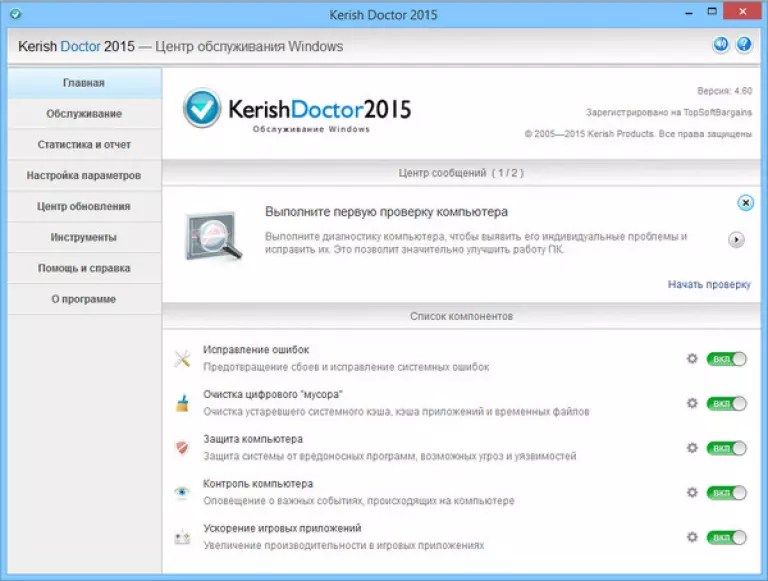
Kerish Doctor je optimalizační program, který řeší mnoho problémů najednou a zvyšuje výkon počítače.
Nárokované schopnosti Kerish Doctor:
- oprava chyb v registru;
- odstranění odpadků - zbytky programů, dočasné soubory, neplatné zkratky atd.;
- optimalizace systémových služeb;
- zvýšení rychlosti připojení k internetu;
- kontrola systémových událostí;
- prevence selhání;
- vytvoření optimálního herního režimu;
- zavření Windows a zranitelnosti programu.
Poznámka! Kerish Doctor umí pracovat ve dvou režimech – automatickém a manuálním. V automatickém režimu se spouští spolu s Windows a svou činnost vykonává na pozadí, přičemž spotřebovává značnou část procesorových zdrojů. V manuálním režimu si uživatel musí vybrat, co chce optimalizovat.
Program je určen těm, kteří sní o tlačítku „Všechno létat“, aby se neobtěžovali spoustou nepochopitelných operací.
Zkušené uživatele, kteří jsou zvyklí pronikat do podstaty jakéhokoli „šamanismu“, nejspíš vyděsí jeho nároky na komplexnost a univerzálnost.
Program Kerish Doctor je distribuován zdarma. Délka zkušební doby je 15 dní. Náklady na roční licenci pro 3 počítače jsou 390 rublů.
Anvisoft PC PLUS

Anvisoft PC PLUS je další nástroj pro opravu všech druhů systémových a programových chyb, ale tentokrát je zdarma.
Seznam funkcí Anvisoft PC PLUS:
- řešení problémů s ikonami a zástupci na ploše;
- odstraňování problémů se síťovými připojeními;
- odstranění softwarových chyb, včetně nedostatku potřebných knihoven (dll);
- oprava systémových chyb, informování uživatele o problémech;
- řešení běžných problémů v populárních hrách, například FIFA World a Angry Birds;
- vymazání mezipaměti prohlížeče;
- 24/7 technická podpora (bohužel pouze v angličtině).
Program nemá ruskou lokalizaci, ale podle vývojářů jej může používat i začátečník.
Hodit se však bude i pokročilým uživatelům a především milovníkům her.
Oprava registru

Registry Repair od Glarysofte je snadno použitelný program pro opravu chyb registru ve Windows 7, 8 a XP.
Kontroluje systémový registr na chyby, nesprávné cesty a neúplné záznamy a automaticky je opravuje.
Registry Repair, na rozdíl od svých analogů, dokáže rozpoznat až 18 typů chyb v registru. Dobře promyšlená technologie skenování využívá systémové prostředky šetrně a nezpomaluje váš počítač.
Funkce opravy registru:
- skenování celého registru nebo pouze vybraných oblastí (nabídka Start, systémové služby, písma, cesty programů, spouštění, asociace souborů, přípony, seznamy historie, zvuky a události, nápověda a zdroje, položky uživatele a další);
- vyhledávat a mazat záznamy vytvořené adwarem a spywarem (reklama a spyware);
- hluboké skenování systémového oddílu, oddílu všech uživatelů a pouze aktuálního účtu;
- vytvoření vlastního seznamu vyloučení skenování;
- vrácení změn provedených programem (vytvoření záloh registru před opravou);
- ukládání historie změn pomocí funkce prohlížení.
Registry Repair podporuje mnoho jazyků, včetně ruštiny, je distribuován pod bezplatnou licencí a je zaměřen na běžného uživatele.
Vývojář zaručuje, že program nebude dělat náhodné chyby, které by mohly narušit načítání a výkon Windows.
Co si vybrat?
Který program je nejlepší pro opravu chyb Windows 7, 8 a XP? Největší rozsah funkcí má Kerish Doctor – jediné placené řešení v dnešní recenzi.
Nejprofesionálnější utilitou je NetAdapter Repair, která bohužel není pro každého. Oprava registru funguje pouze na registru, ale Anvisoft PC PLUS dělá od všeho trochu.
Nástroje Microsoft Fix it jsou pro Windows nejvíce „nativní“ – blízké a bezpečné.
Jedním slovem, každý z programů je svým vlastním způsobem „nejlepší“. A co je lepší - ať si každý uživatel určí sám osobně.
Program pro opravu chyb ve windows 7
5 nejlepších bezplatných programů pro opravu chyb Windows 7
Bohužel systém Windows 7 nefunguje vždy stabilně a pravidelně se může systém spontánně restartovat a dokonce si vynutit vypnutí, aby nedošlo k poškození. V tomto článku budeme hovořit o odstraňování systémových chyb v systému Windows 7.
Popis problému
Systémové chyby se zpravidla nevyskytují bezdůvodně. V praxi to vypadá tak, že počítač nebo notebook se systémem Windows 7 samovolně přestane fungovat, restartuje se nebo zobrazí modrá obrazovka smrti. V každém případě nelze v tomto režimu normálně pracovat, takže je třeba odstranit problémy. Pokud z popisu svou situaci poznáte, pak vám tento článek pomůže problém vyřešit. Všechny systémové problémy lze rozdělit do dvou velkých kategorií:
- OS se již nespustí;
- Windows 7 lze spustit po restartu;
Ani první, ani druhá situace nejsou dobré příznaky, ale řešení problému, pokud se OS spustí, je o něco jednodušší.
Počítač se restartoval, ale stále se spouští
Pokud se systémová chyba projeví restartem počítače, pak gratulujeme, jste v lepší pozici než lidé, kteří čelí situaci, že se Windows 7 nespustí. V tomto případě může problém spočívat v následujícím:
- Zastaralé ovladače;
- Nedostatek nejnovější aktualizace operačního systému;
- Chyby na pevném disku;
- Problémy s hardwarem;
Po příštím restartu systému spusťte čistič registru. Může to být, nebo jakýkoli jiný analog. Opravte všechny chyby registru a uvolněte volné místo na pevném disku. Výkonu HDD a OS můžete ještě trochu pomoci – defragmentujte jej nebo pomocí speciálního softwaru zkontrolujte, zda na disku nejsou možné problémy.
Přejděte do centra aktualizací a zkontrolujte, zda jsou nainstalovány nejnovější aktualizace operačního systému. Pokud máte pirátskou verzi operačního systému, stále se musíte starat o aktualizace operačního systému. Možná se budete muset starat o aktivaci systému, abyste získali nejnovější aktualizace.
Problémy s hardwarem - grafickou kartou, procesorem atd., mohou také způsobit restart. Tyto problémy nejsou skutečně systémové, protože systém zde funguje jako pojistka. Pokud se například vaše grafická karta přehřeje, systém se restartuje, aby byla zajištěna bezpečnost karty. Zde je nutné provést diagnostiku, změřit teplotu na hlavních součástech. A pokud vám systém zobrazí modrou obrazovku, podívejte se na kód chyby. Pokud máte problémy se spuštěním operačního systému, podívejte se na následující video:
Windows 7 stále padá
Termín „chyba systému Windows 7“ znamená, že se systém neustále restartuje. Frekvence může být jakákoli - od 1-2krát denně a až 1krát za 5 minut. V každém případě to nejde a problém je potřeba řešit. Toto chování zařízení jasně naznačuje, že máte systémovou chybu nebo nějaký problém s hardwarem. Pokud odložíte potenciální problémy s přehříváním stranou, můžete se soustředit na systémové chyby.
V situaci, kdy se systém Windows 7 neustále restartuje, zkuste nejprve zkontrolovat chyby v registru. K tomu použijte CCleaner. Poté disky defragmentujte a zároveň zkontrolujte, zda všechny disky neobsahují viry. Pokud problém přetrvává, můžete se vrátit k datu, kdy problém neexistoval. Obnovení systému pomáhá ve většině případů. Někdy však problém vyřeší ovladače nebo čerstvé aktualizace operačního systému.
Upozorňujeme, že systém Windows 7 musí být aktualizován. Pokud jste OS po dlouhou dobu neaktualizovali, důvodem, proč se systém Windows neustále restartuje, může být zastaralá verze samotného systému.
Windows 7 se nespustí
Situace, kdy se OS přestane spouštět, se některým uživatelům zdá beznadějná. Jak vyřešit problémy, pokud se OS nespustí? Existuje několik možných řešení.
Po mnoha restartech, pokud se OS neúspěšně spustí, vás systém sám vyzve ke spuštění v nouzovém režimu nebo načtení operačního systému s nejnovějším pracovním nastavením. Nejprve vyzkoušejte nejnovější funkční konfiguraci.
Pokud vám poslední funkční konfigurace nepomohla, zkuste spustit v nouzovém režimu. Pokud se operační systém spustí v tomto režimu, není vše ztraceno. Přejděte do části systémové nástroje a obnovte jej do posledního bodu obnovení. Poté restartujte počítač. Případně můžete spustit v nouzovém režimu s podporou síťových ovladačů a provést vzdálenou kontrolu systému.
Obnovení systému
Systém můžete obnovit bez spouštění. Chcete-li to provést, při spouštění operačního systému stiskněte klávesu F8 na klávesnici. Otevře se dialogové okno, ve kterém musíte vybrat „Opravit počítač“.
V okně, které se otevře, vyberte příslušné možnosti obnovení a poté postupujte podle pokynů na obrazovce. V závislosti na problému může obnovení trvat až 1 hodinu. Pokud máte instalační disk nebo USB flash disk, můžete je použít k obnovení OS. V každém případě postupujte podle pokynů systému a s obnovou si poradí i začátečník.
Pokud obnovení nepomůže, můžete se vrátit do okna „Opravit počítač“ a vrátit zpět všechny změny. Chcete-li to provést, vyberte odpovídající stejnojmennou položku nabídky.
Přeinstalace OS
Nejradikálnější metodou, ale ušetří se ve 100 případech ze 100, pokud není váš hardware rozbitý, je přeinstalace OS. OS můžete nainstalovat ze speciálního instalačního disku, který byste si měli udělat předem. Pokud takový disk neexistuje, můžete si na internetu stáhnout čistý obraz systému a samostatně ovladače od vašeho výrobce. Problematiku s licencí, jak ji přenést a uložit, probereme v některém z následujících článků.
Doufáme, že vaše počítače a notebooky se systémem Windows 7 poběží hladce a nikdy nenarazíte na systémové chyby. A pokud ano, nyní víte, jak opravit chyby OS.